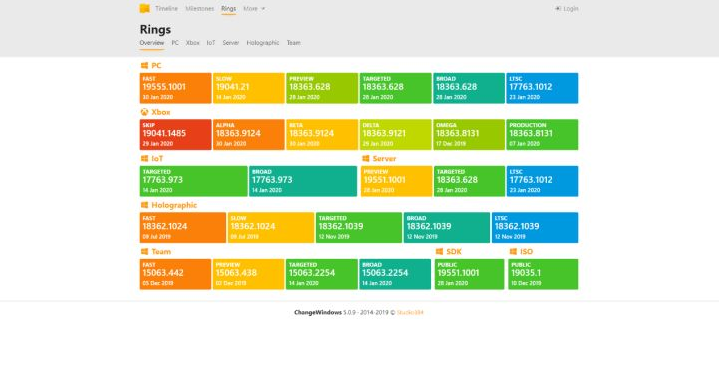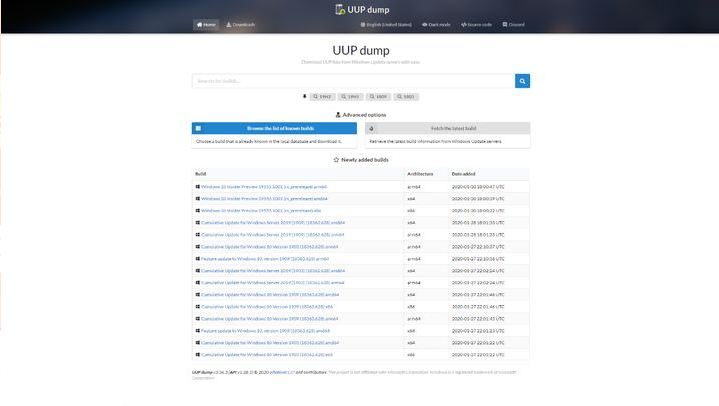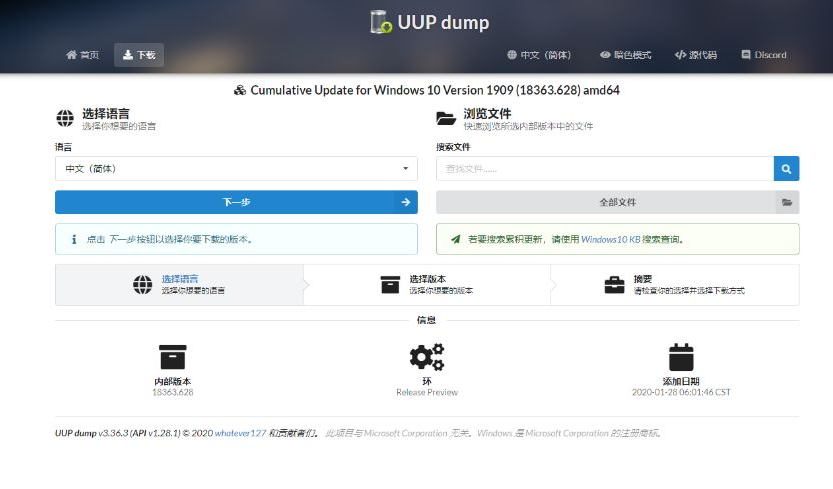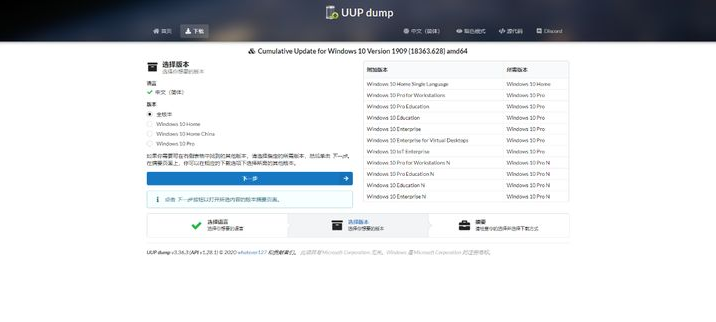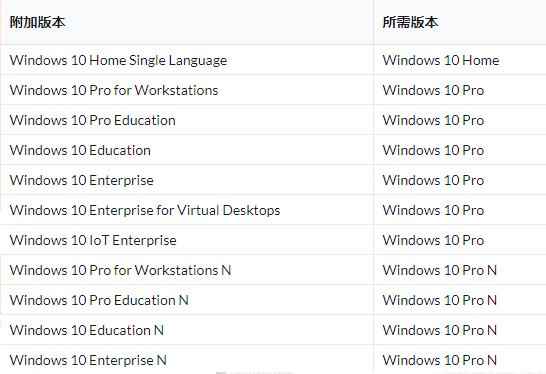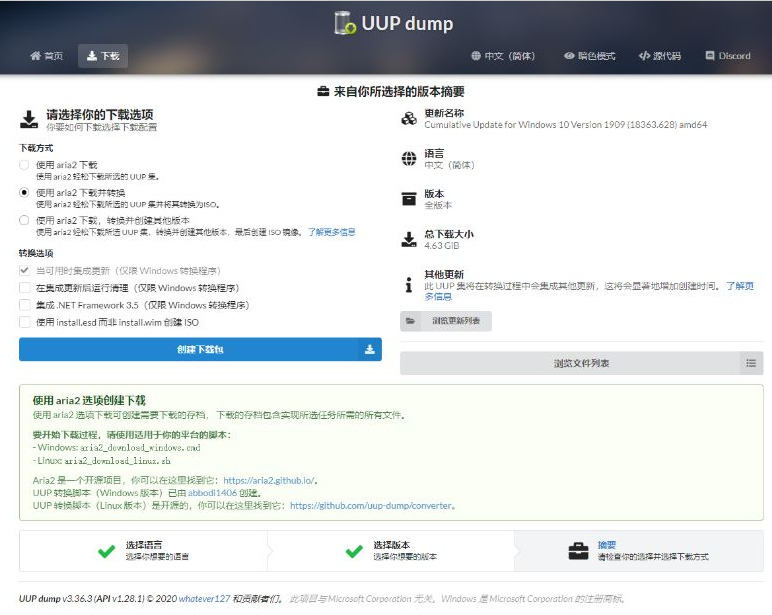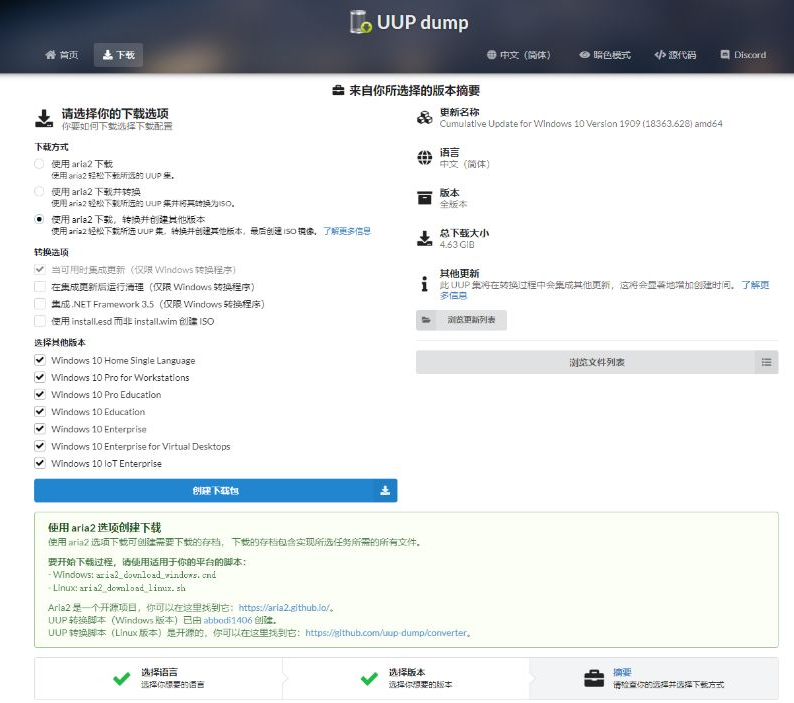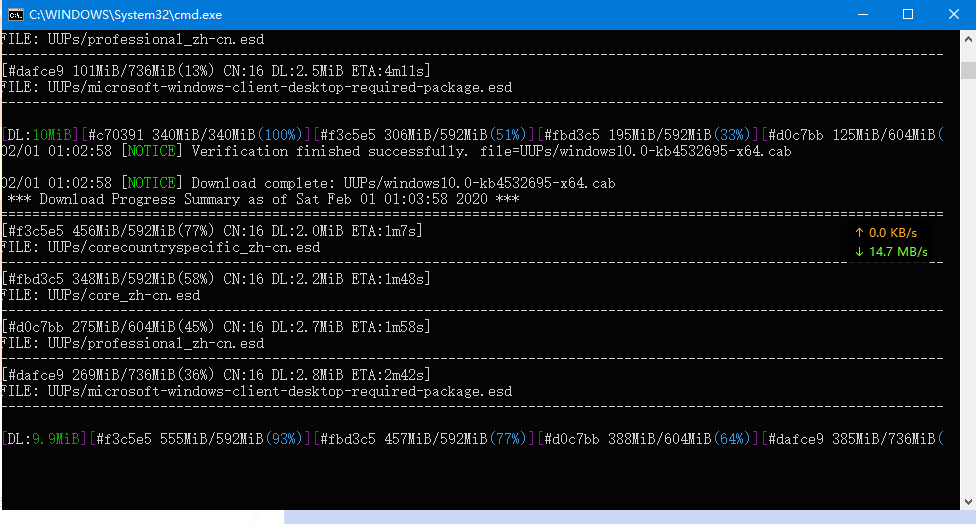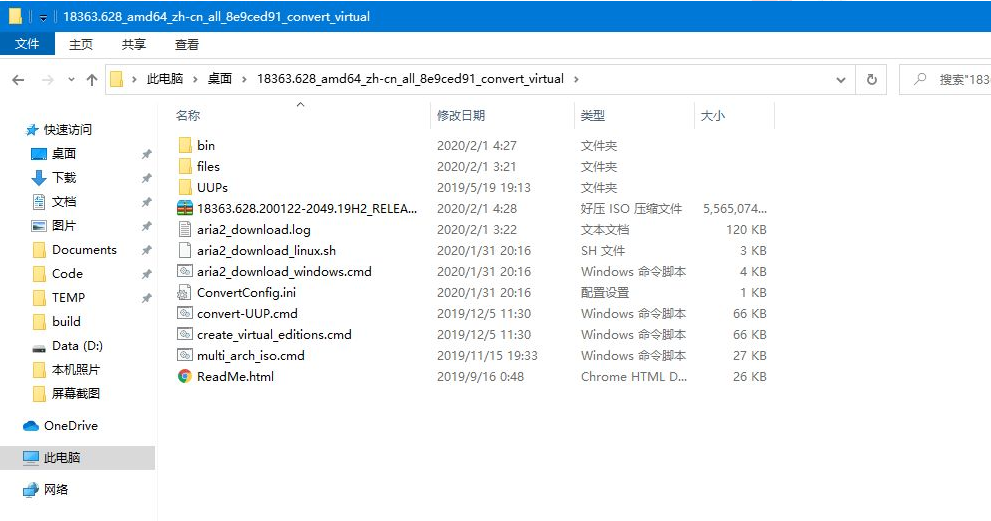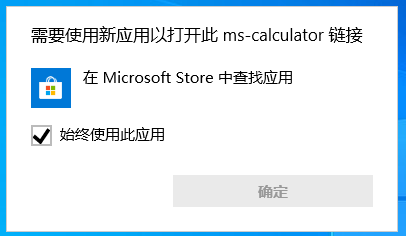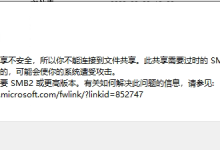原文链接:https://zhuanlan.zhihu.com/p/104547677
UUP全称为Unified Update Platform,即统一更新平台,是微软于2016年推出的更新模式,也是现在Windows的更新方式。UUP更新机制下Windows的更新方式为增量更新,在UUP的更新机制下Windows更新分为三步:
- 下载目标版本与现有版本的组件信息表
- 对比两个信息表并生成一个最终表,最终表中包含此次升级中所改动的组件信息
- 下载最终表中所需组件并进行安装
目前微软官方下载的Windows 10的安装镜像也是使用UUP来下载,微软官方提供的下载器中包含一个组建的信息表,在下载过程中先将所需组件下载然再压缩成一个ISO文件,此次介绍的使用UUP进行下载的方法正是采用了这种方法,但是在下载过程中采用了Aria2的下载技术,而且是多线陈下载,所以理论上可以跑满下行带宽。下面正式开始此次的教程。
使用到的工具:
- 运行Windows的电脑一台
- 脚本获取网站 UUPdump 网址:http://uupdump.ml/
- 版本信息获取网站 ChangeWindows 网址:https://changewindows.org/rings
相对于微软官网下载的优势:
- 自由选择版本
- 多线程下载速度更快
相对于MSDN I Tell You的优势:
- 下载源稳定(从微软官方服务器下载而非P2P网络)
- 可设置为esd格式压缩,单个文件均不超过4G,对于UEFI启动的主板可以直接将安装文件复制到FAT32格式U盘作为启动盘。
缺点:制作时长很大程度受到机器性能影响
一、确定所要下载的Windows的版本号
打开Change Windows可以看到下图
我们所需要看的是第一行PC分类中的信息,其中:
- Fast为快速预览通道中最新版本对应的版本号
- Slow为慢速预览通道中最新版本对应的版本号
- Preview为最新的预览对应版的版本号
- Targeted为Windows更新设置中半年频道(定向)中最新版本对应的版本号,
- Board为Windows更新设置中半年频道中最新版本对应的版本号
- LTSC为长期支持的企业版的最新版本对应的版本号
其中半年频道(定向)表示大多数人都可以安装的版本,半年频道表示可以在组织中广泛应用的版本,对于我们选择半年频道(定向)即Targeted的版本即可。
二、下载Windows
1.打开UUPdump网站
点击图中的English可以切换语言为中文
2.在搜索框中输入所需版本号并搜索(以当前最新的正式版18363.628为例)
此处我们可以看到多个版本,其中:
- Cumulative Update为累积更新版本,是将补丁直接集成到系统中
- Feture Update为功能更新,是正式发布的大版本+补丁的模式,在安装之后自动打补丁至最新版本
两者在安装后并无区别,只是安装过程中的区别并且不为我们所感知。
在选择下载的版本时,我们需要选择包含Windows 10的版本,
- 如果需要64位系统,选择amd64结尾的版本;
- 如果需要32位系统,请选择x86结尾的版本;
- 如果你的计算机时ARM架构,请选择arm64结尾的版本。
3.在选择完成后点击对应版本,进入到下一界面选择语言
4.下一步选择基准版本
附加版本所需的基准版本对照表如下
5.在选择了所需要的版本后,点击下一步(以“全部版本”为例)创建下载包
在此页面我们有以下几点需要注意:
1)选择“使用aria2下载并转换”时,生成的安装镜像在全新安装时只能选择其中包含的基准版本,其对应关系为:
- 基准版本为“全部版本”可选专业版,家庭版,中文家庭版
- 基准版本为“Windows 10 Home”可选家庭版
- 基准版本为“Windows 10 Home China”可选家庭中文版
- 基准版本为“Windows 10 Pro”可选专业版
如果需要安装企业版,教育版,专业工作站版等附加版本请选择“使用aria2下载,转换并创建其他版本”,并勾选所需版本,如图
2)若需要刻录至U盘进行安装,请勾选上“使用install.esd而非install.wim创建ISO”,否则会因单个文件大于4G而无法使用FAT32格式。
6.点击“创建下载包“,这时我们会下载一个压缩包,解压后如下图所示
以管理员权限运行“aria2_download_windows.cmd “即可开始下载并创建ISO安装镜像,下载过程中请耐心等待,下载过程中基本可以保持满带宽下载,而且每个文件下载完成后会自动校验文件,以保证文件的完整及正确。
开始下载
制作完成时会提示按0退出
制作完成的ISO文件存放在刚才解压的文件夹下
如文中有错误出现,请予以指正
注:请不要一次选择太多的附加版本,不然有可能会因为机器配置不够而死机蓝屏

 Blog.XiaoMing.Xyz
Blog.XiaoMing.Xyz